- Si le preocupa el error de actualización 0x80240009, podría deberse a la interferencia del antivirus.
- Una solución simple y efectiva a este problema es eliminar la ruta de descarga de actualizaciones.
- Otra excelente solución es ejecutar un escaneo SFC y reiniciar su PC.
El error 0x80240009 es uno de los muchos errores de actualización frustrantes que plagan las PC con Windows. Indica que puede haber otro proceso en ejecución, lo que provoca conflictos con el proceso de actualización.
Esto evita que se lleve a cabo la actualización. Si también enfrenta este problema, las soluciones de esta guía lo ayudarán a solucionarlo rápidamente.
¿Por qué recibo el error 0x80240009?
A continuación se enumeran algunos de los posibles factores que pueden causar el error 0x80240009:
- Caché de actualización dañado: A veces, este problema puede deberse a una caché de actualización de Windows defectuosa o corrupta. La solución a esto es borrar los archivos y reiniciar algunos procesos.
- Interferencia antivirus: A veces, puede experimentar este código de error porque su software antivirus está bloqueando la actualización. Lo que debe hacer aquí es deshabilitar el software de seguridad temporalmente.
- Archivos del sistema defectuosos: En algunos casos, este problema puede deberse a archivos del sistema rotos o faltantes. Debe reparar estos archivos para superar este problema.
¿Cómo puedo solucionar el error de actualización de Windows 0x80240009?
1. Borrar caché de actualización de Windows
- presione el ventanas clave + Rtipo cmdy seleccione Ejecutar como administrador bajo Símbolo del sistema.
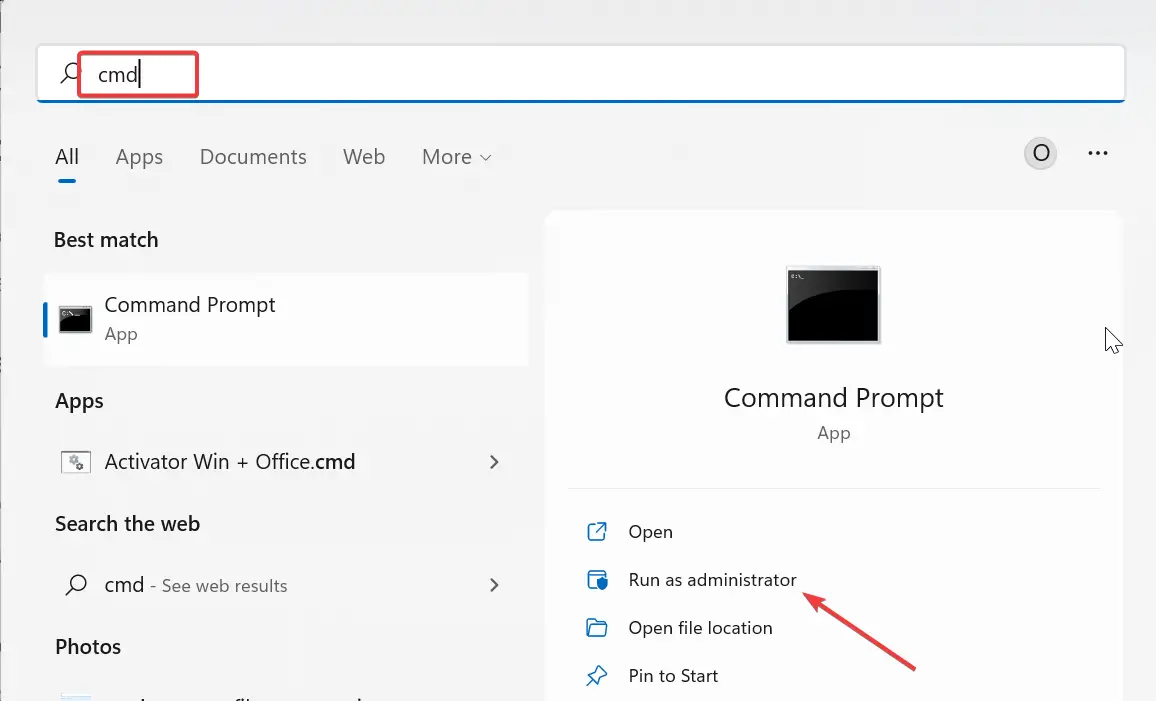
- Ahora, escribe los siguientes comandos y presiona Ingresar después de cada: Bits de parada de red Parada neta wuauserv Appidsvc de parada neta Parada neta cryptsvc Del %ALLUSERSPROFILE%MicrosoftNetworkDownloaderqmgr*.dat /Q Del «%HOMEDRIVE%UsersAll UsersMicrosoftNetworkDownloaderqmgr*.dat» /Q Del %WINDIR%SoftwareDistribution*.* /s /Q Bits de inicio neto Inicio neto wuauserv Appidsvc de inicio neto Inicio de red cryptsvc
- Finalmente, espere a que el comando termine de ejecutarse e intente la actualización nuevamente.
A menudo, el error de actualización 0x80240009 es causado por un caché de actualización corrupto. Puede solucionar esto borrando los archivos defectuosos y permitiendo que su PC cree otro.
2. Reparar archivos del sistema
- presione el ventanas clave, tipo cmdy seleccione Ejecutar como administrador bajo Símbolo del sistema.
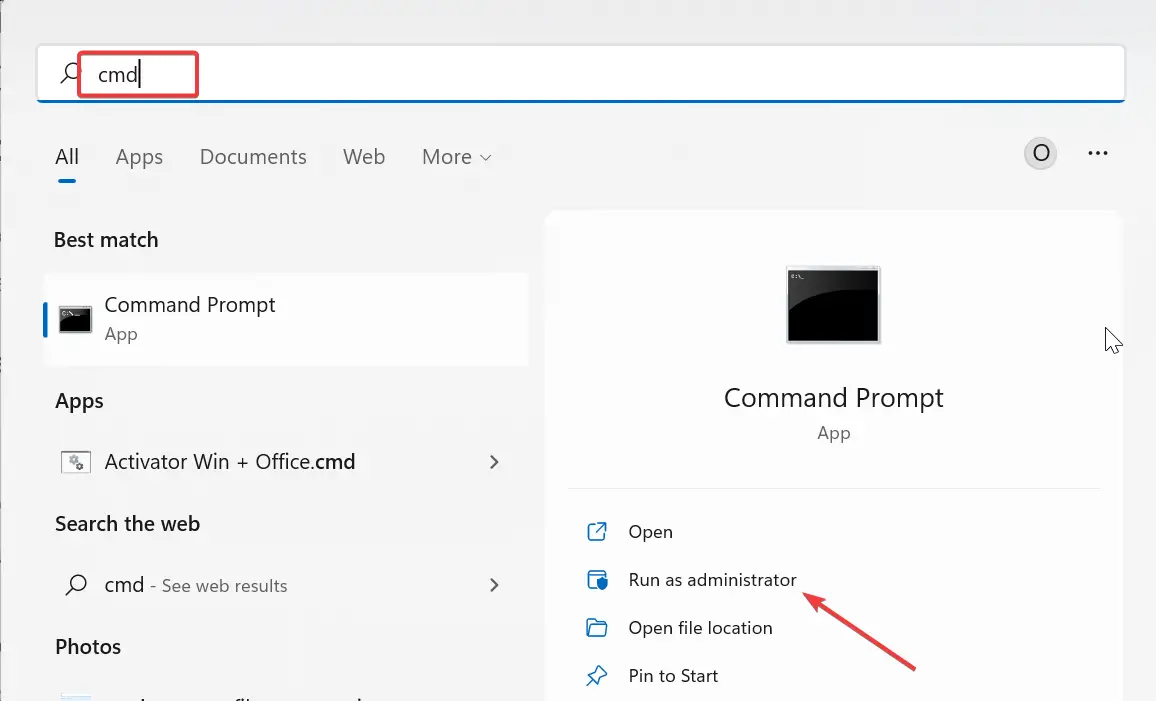
- Escriba el comando a continuación y presione Ingresar: sfc /escanear ahora
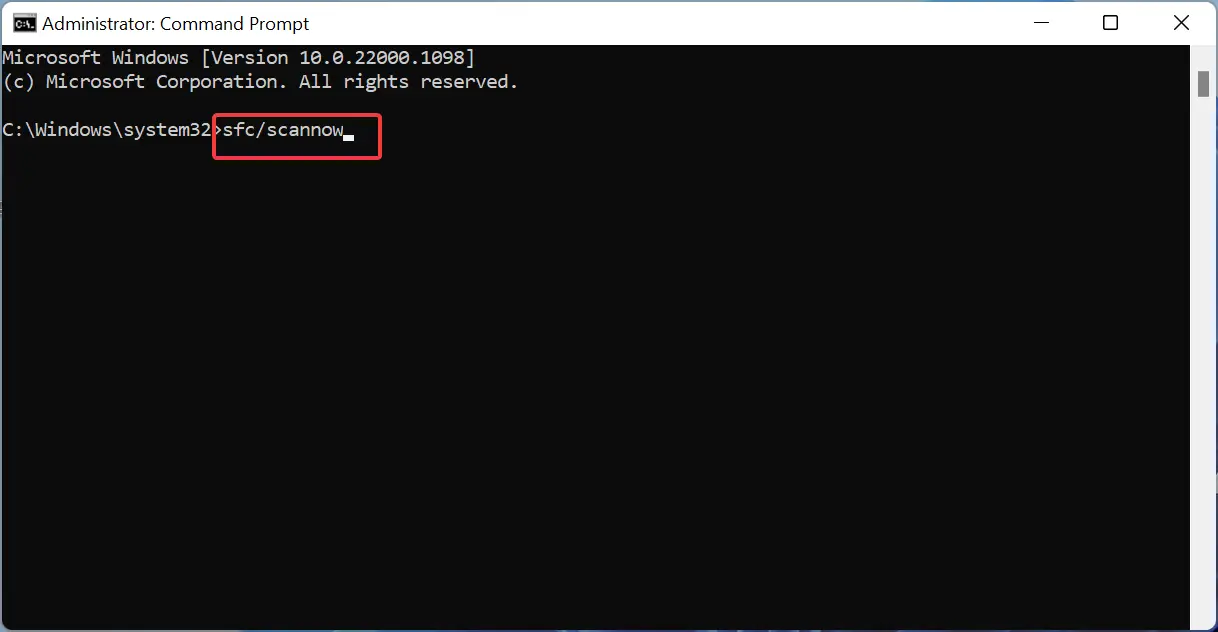
- Finalmente, espere a que el comando termine de ejecutarse y reinicie su PC.
Este problema a veces puede deberse a problemas con los archivos de su sistema. Restaurar estos archivos debería funcionar en este caso.
Para hacer las cosas más fáciles y rápidas, recomendamos usar una herramienta dedicada llamada Fortect. Este práctico software restaurará cualquier archivo del sistema roto, faltante o defectuoso con solo unos pocos clics del mouse.
3. Desactivar antivirus
- presione el ventanas clave + Stipo virusy haga clic en Protección contra virus y amenazas.
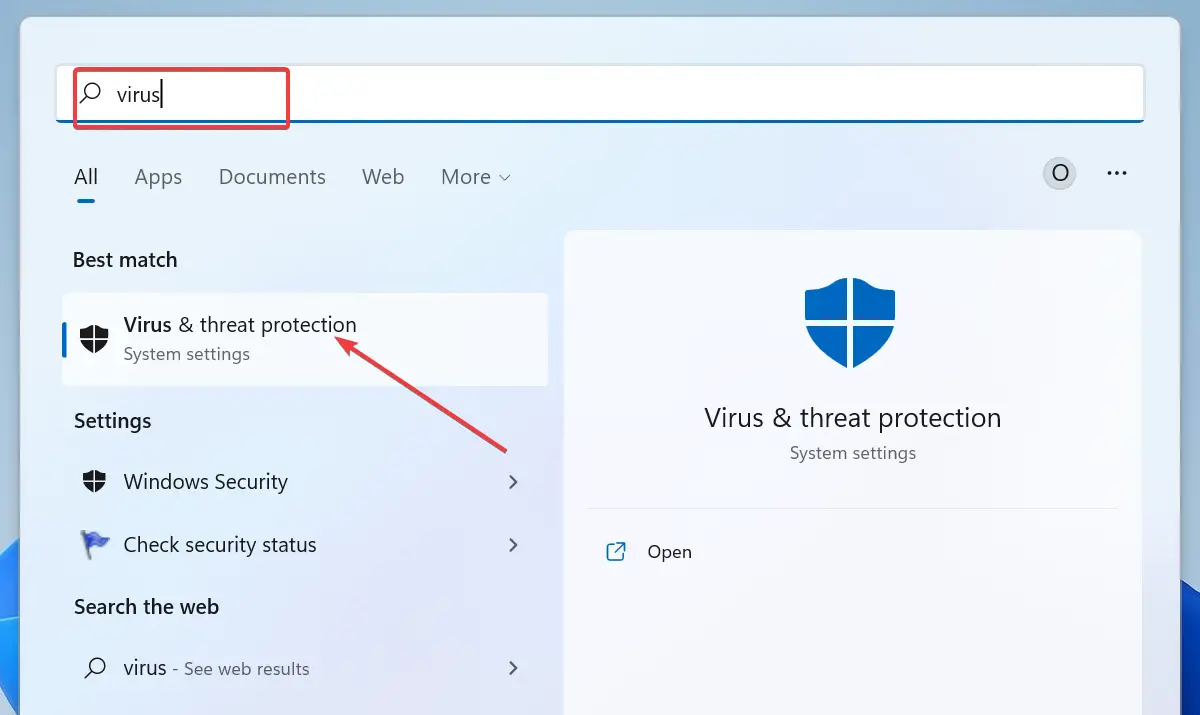
- Haga clic en el Administrar configuraciones enlace.
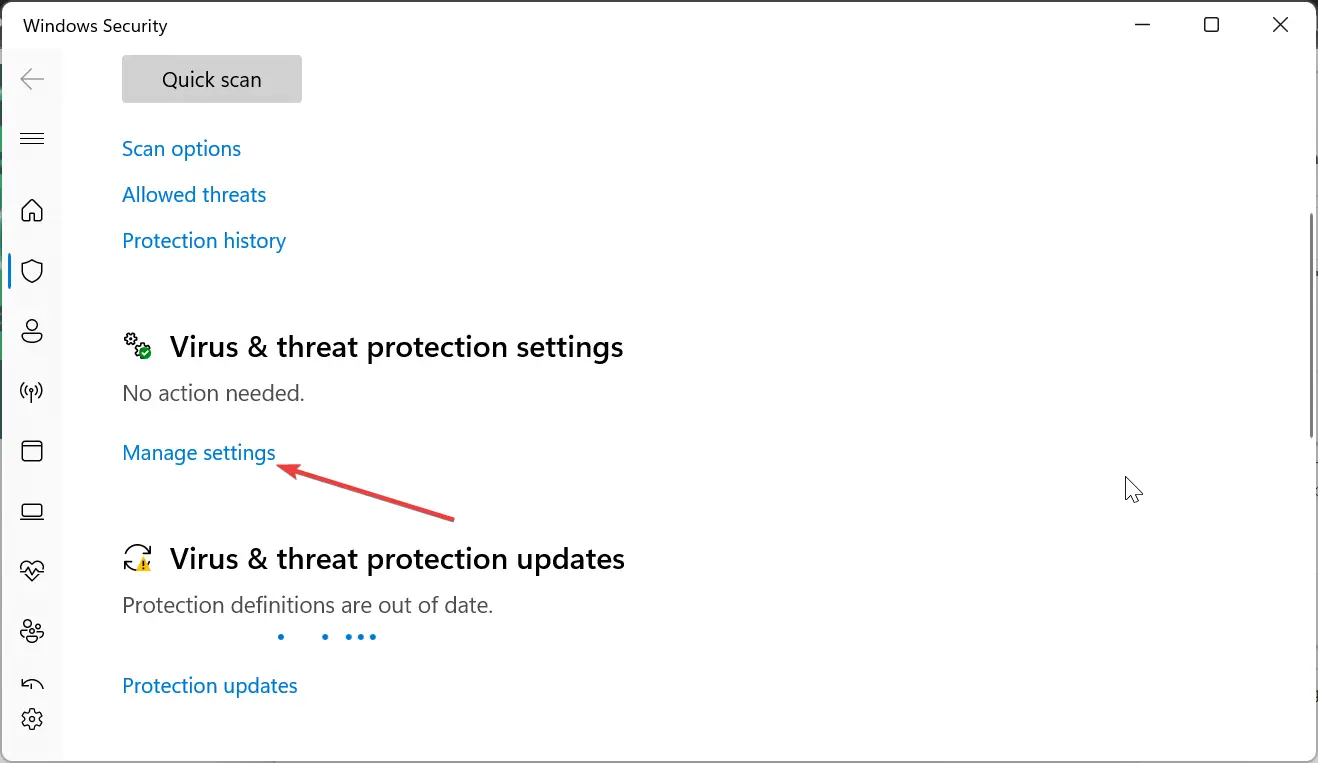
- Finalmente, cambie el interruptor para Protección en tiempo real hacia atrás para desactivarlo.
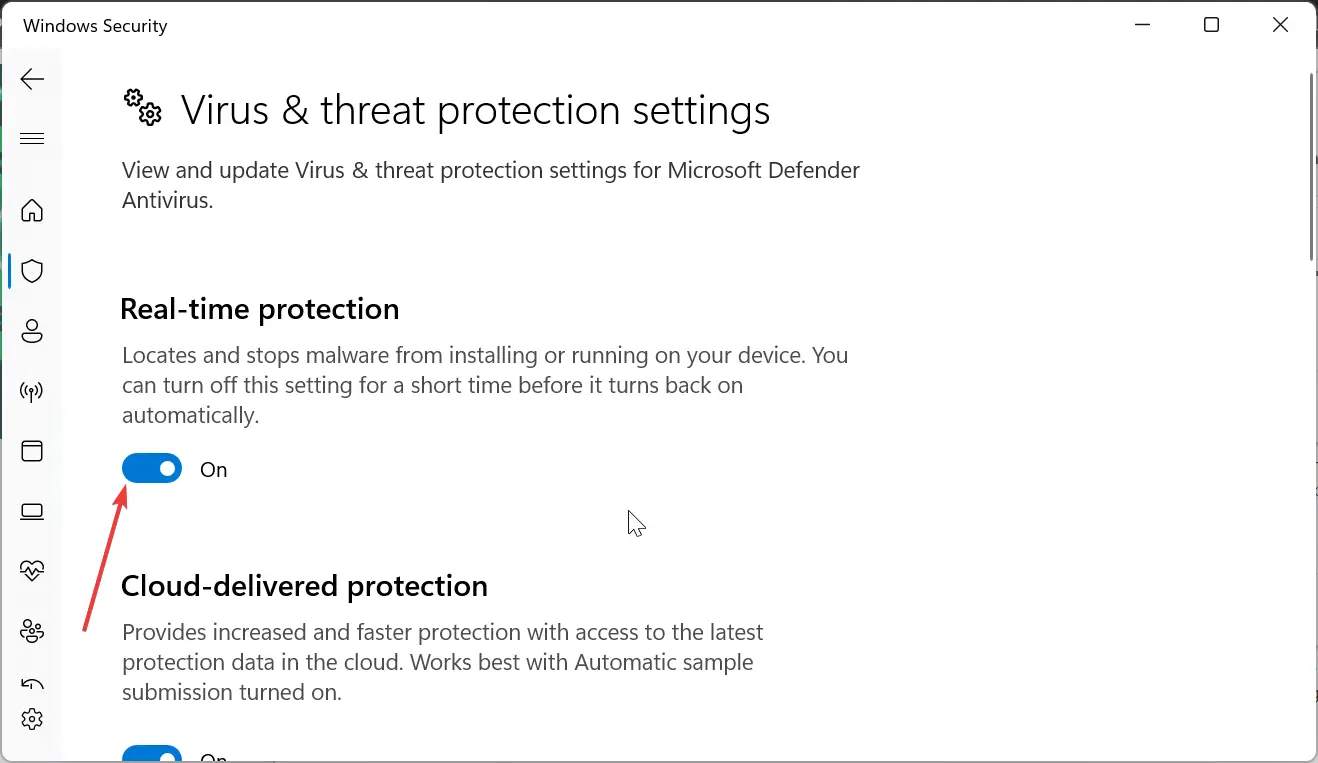
Algunos usuarios se han quejado de que el error de actualización 0x80240009 fue causado por la interferencia de su antivirus. La forma más rápida de evitar esto es deshabilitar el antivirus temporalmente.
Si está utilizando un antivirus de terceros, puede hacer clic con el botón derecho en el icono de la barra de tareas y seleccionar Desactivar o la opción correspondiente.
4. Ejecute el solucionador de problemas de Windows Update
- presione el ventanas clave + I y seleccione Solucionar problemas en el panel derecho.
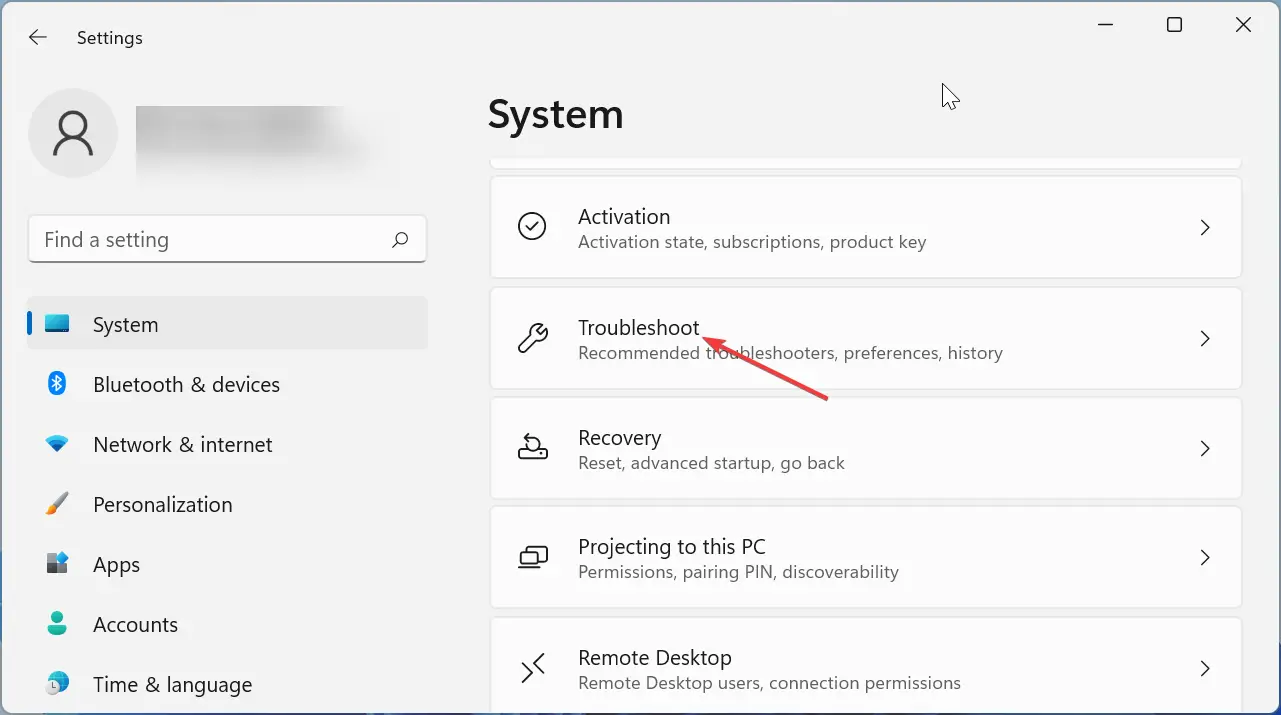
- Hacer clic Otros solucionadores de problemas en la página siguiente.
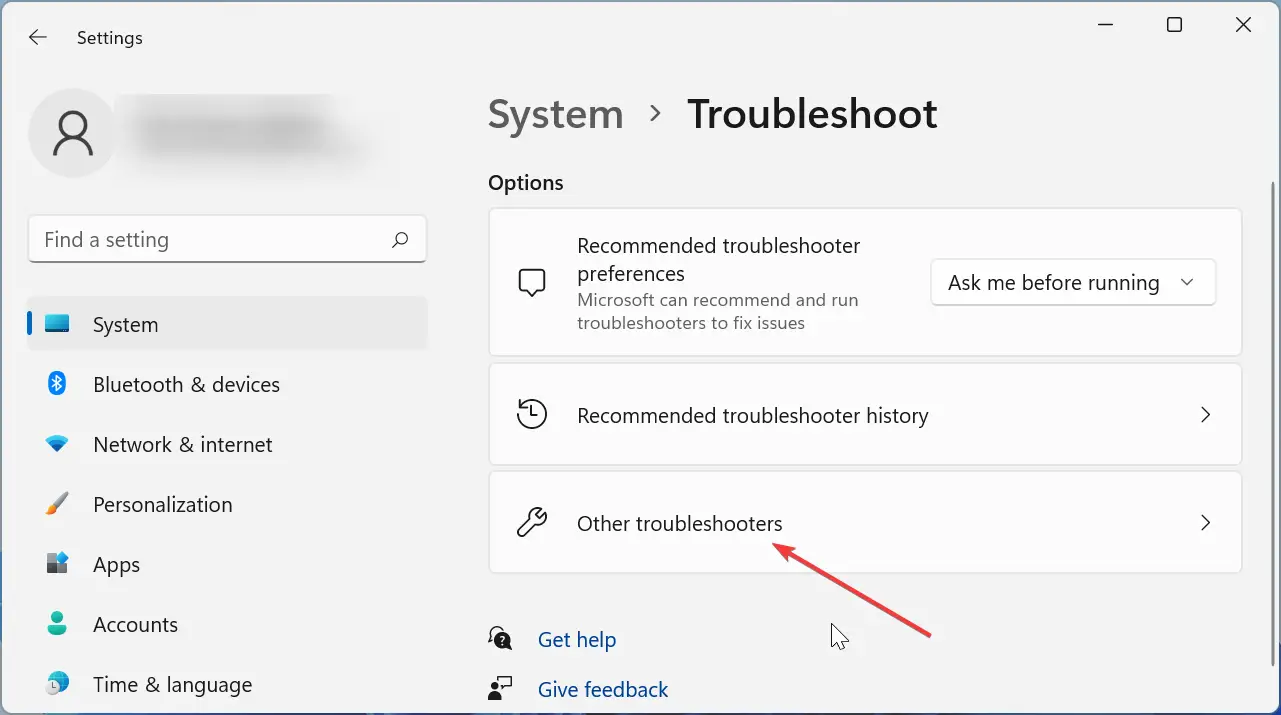
- Finalmente, haga clic en el Correr botón antes del actualizacion de Windows opción.
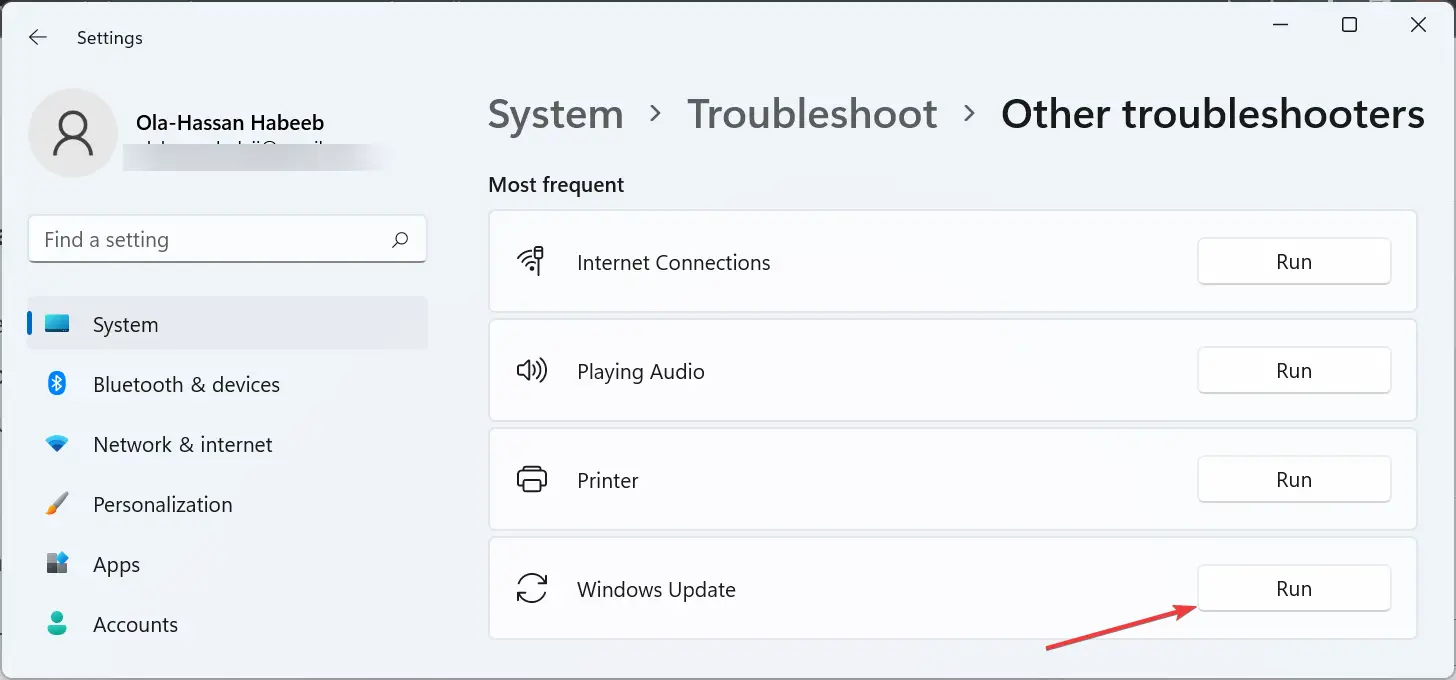
A veces, puede recibir el mensaje de error 0x80240009 debido a problemas técnicos menores con el proceso de actualización. La solución es ejecutar el solucionador de problemas de Windows Update, que lo ayudará a reiniciar los procesos necesarios.
5. Eliminar la ruta de descarga de actualizaciones
- presione el ventanas clave + Rtipo regeditary haga clic en DE ACUERDO.
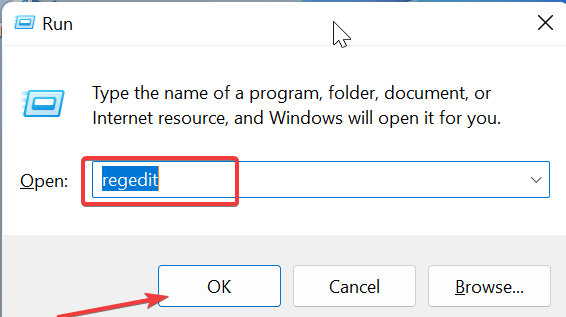
- Ahora, navegue a la ruta a continuación en el panel izquierdo: HKEY_LOCAL_MACHINESOFTWAREPoliciesMicrosoftWindowsWindowsUpdate
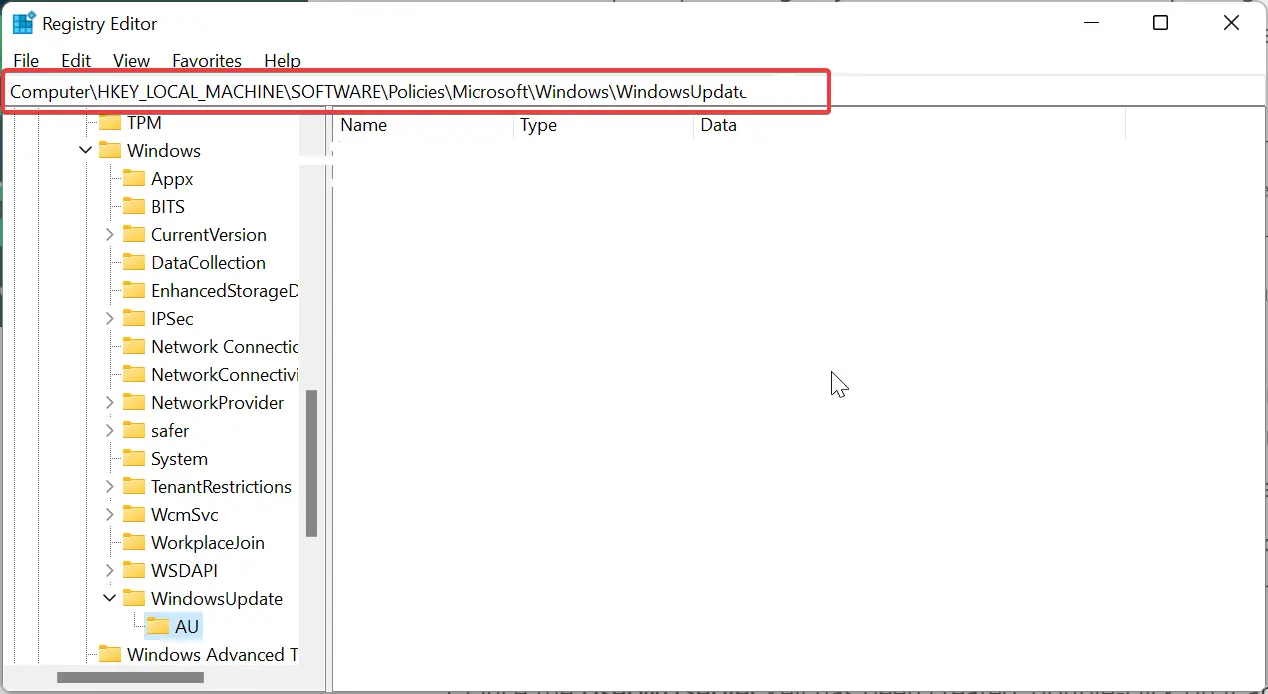
- A continuación, ubique el Servidor WUS y WIStatusServer opciones en el panel derecho. Si estas dos opciones no están disponibles, esta solución no funcionará para usted.
- Finalmente, haga clic derecho en cada uno de ellos y seleccione el Borrar opción.
A veces, es posible que pueda deshacerse del error de actualización de Windows 0x80240009 borrando la ruta de descarga de la actualización. Esto debería aclarar cualquier falla potencial que pueda causar el problema.
Hemos llegado al final de esta guía detallada sobre cómo solucionar el error de actualización de Windows 0x80240009. Con la información de este artículo, ahora debería poder resolver el problema definitivamente.
Si tiene un problema similar en el error de actualización de Windows 0xc1900223, consulte nuestra guía detallada para solucionarlo rápidamente.
Siéntase libre de hacernos saber la solución que lo ayudó a solucionar este problema en los comentarios a continuación.






